360极速浏览器更换为Trident内核的方法
时间:2024-04-28 13:11:16作者:极光下载站人气:42
有的小伙伴在使用360极速浏览器的过程中想要让浏览器有更高的兼容性,但又不知道该使用什么工具进行设置。其实在360极速浏览器中,我们只需要先点击打开“三”图标,然后在菜单列表中找到“设置”选项,点击打开该选项,接着在360极速浏览器的设置页面中找到并打开“高级设置”选项,最后在高级设置页面中找到“默认使用Trident内核”选项,直接点击使用该选项即可。有的小伙伴可能不清楚具体的操作方法,接下来小编就来和大家分享一下360极速浏览器更换为Trident内核的方法。
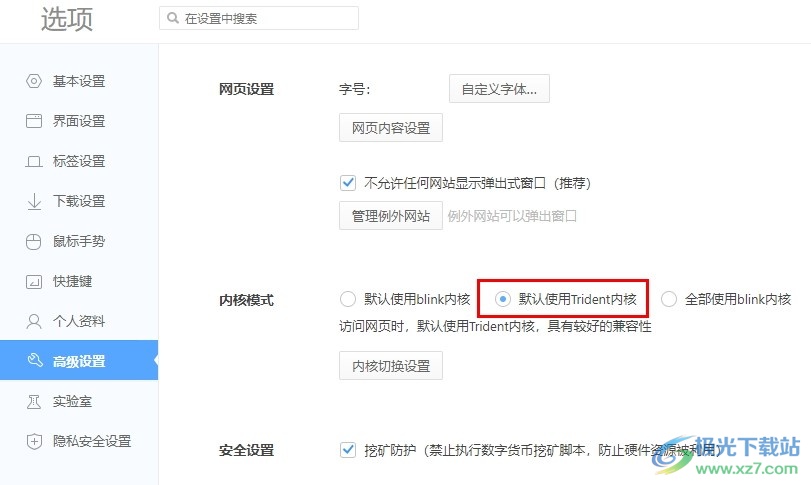
方法步骤
1、第一步,我们先点击打开电脑中的360极速浏览器,然后在浏览器页面右上角先点击打开“三”图标

2、第二步,打开“三”图标之后,我们再在下拉列表中找到“设置”选项,点击进入浏览器的设置页面

3、第三步,进入浏览器的设置页面之后,我们再在该页面中找到“高级设置”选项,点击打开该选项
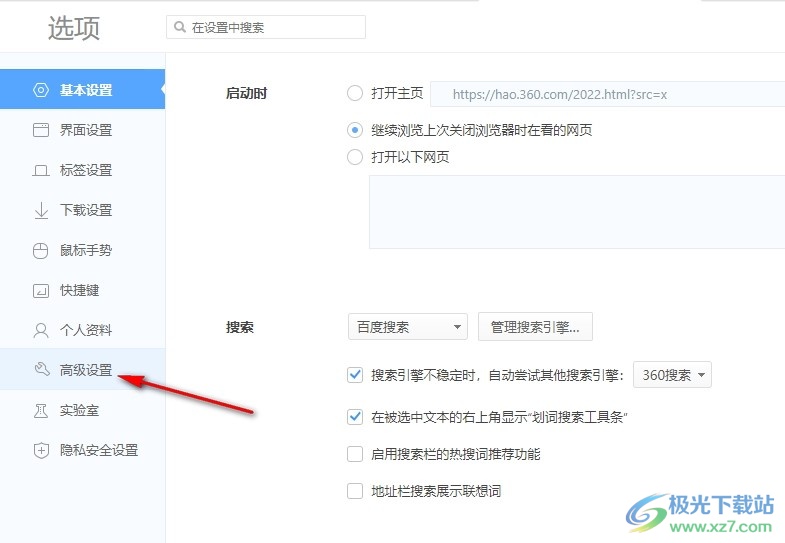
4、第四步,进入高级设置页面之后,我们再在高级设置页面中找到“内核模式”选项,然后在内核模式处找到“默认使用Trident内核”选项
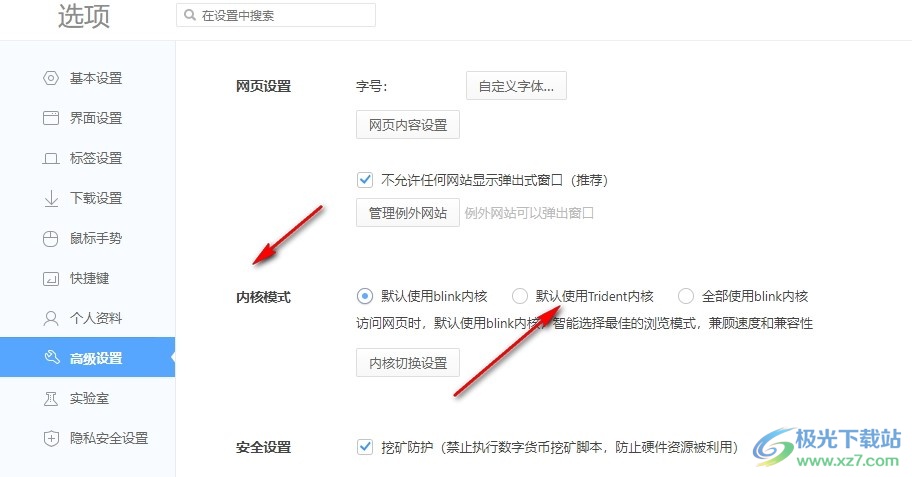
5、第五步,最后我们直接点击选择“内核模式”设置右侧的“默认使用Trident内核”选项即可
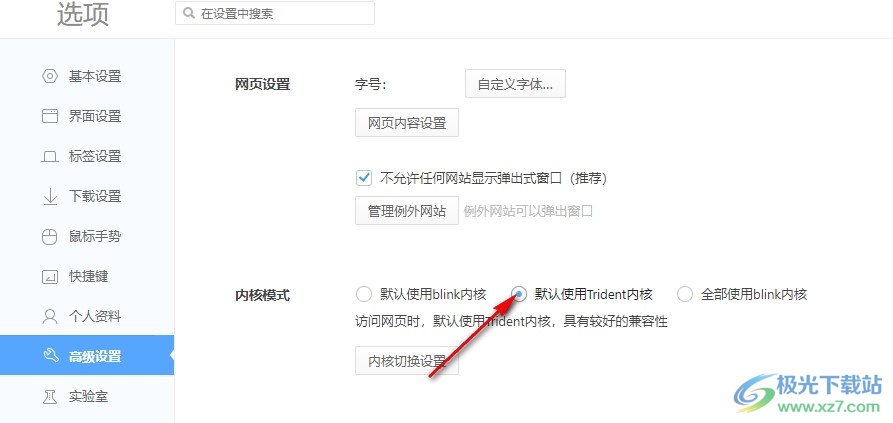
以上就是小编整理总结出的关于360极速浏览器更换为Trident内核的方法,我们先点击打开360极速浏览器,然后在浏览器页面中点击打开“设置”选项,接着在设置页面中打开高级设置选项,最后在高级设置页面中找到并点击选择“默认使用Trident内核”选项即可,感兴趣的小伙伴快去试试吧。

大小:138 MB版本:v22.3.3065.64环境:WinAll, WinXP, Win7, Win10
- 进入下载
相关推荐
相关下载
热门阅览
- 1百度网盘分享密码暴力破解方法,怎么破解百度网盘加密链接
- 2keyshot6破解安装步骤-keyshot6破解安装教程
- 3apktool手机版使用教程-apktool使用方法
- 4mac版steam怎么设置中文 steam mac版设置中文教程
- 5抖音推荐怎么设置页面?抖音推荐界面重新设置教程
- 6电脑怎么开启VT 如何开启VT的详细教程!
- 7掌上英雄联盟怎么注销账号?掌上英雄联盟怎么退出登录
- 8rar文件怎么打开?如何打开rar格式文件
- 9掌上wegame怎么查别人战绩?掌上wegame怎么看别人英雄联盟战绩
- 10qq邮箱格式怎么写?qq邮箱格式是什么样的以及注册英文邮箱的方法
- 11怎么安装会声会影x7?会声会影x7安装教程
- 12Word文档中轻松实现两行对齐?word文档两行文字怎么对齐?
网友评论